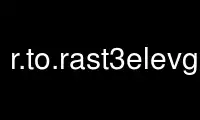
Bu, Ubuntu Online, Fedora Online, Windows çevrimiçi emülatörü veya MAC OS çevrimiçi emülatörü gibi birden fazla ücretsiz çevrimiçi iş istasyonumuzdan birini kullanarak OnWorks ücretsiz barındırma sağlayıcısında çalıştırılabilen r.to.rast3elevgrass komutudur.
Program:
ADI
r.to.rast3elev - 3B yükseklik ve değer raster haritalarına dayalı bir 2B hacim haritası oluşturur.
ANAHTAR KELİMELER
raster, dönüştürme, raster3d, voksel
SİNOPSİS
r.to.rast3elev
r.to.rast3elev --yardım et
r.to.rast3elev [-ulm] giriş=isim[,isim,...] yükseklik=isim[,isim,...] çıktı=isim
[üst=şamandıra] [alt=şamandıra] [fayans boyutu=tamsayı] [--üzerine] [--yardım et] [--gereksiz sözlerle dolu]
[--sessiz] [--ui]
Bayraklar:
-u
Üst hücreleri doldurmak için giriş haritası değerlerini kullanın
-l
Alt hücreleri doldurmak için giriş haritası değerlerini kullanın
-m
Giriş haritasıyla 3B tarama maskesini (varsa) kullanın
--üzerine yaz
Çıktı dosyalarının mevcut dosyaların üzerine yazmasına izin ver
--yardım et
Kullanım özetini yazdır
--ayrıntılı
Ayrıntılı modül çıkışı
--sessizlik
Sessiz modül çıkışı
--ui
GUI iletişim kutusunu başlatmaya zorla
Parametreler:
giriş=isim[,isim,...] [gereklidir]
Girdi raster haritalarının adı
yükseklik=isim[,isim,...] [gereklidir]
Giriş yüksekliği raster harita(lar)ının adı
çıktı=isim [gereklidir]
Çıktı 3B tarama haritasının adı
üst=şamandıra
Üst hücreleri dolduracak değer, varsayılan değer null
alt=şamandıra
Alt hücreleri dolduracak değer, varsayılan değer null
fayans boyutu=tamsayı
Kilo bayt cinsinden maksimum kutucuk boyutu. Varsayılan 32KB'dir.
Varsayılan: 32
TANIM
3B yükseklik ve değer raster haritalarına dayalı bir 2B hacim haritası oluşturur. 2d ve 3d ise
bölge ayarları farklıysa, 2d çözünürlük 3d çözünürlüğe ayarlanacaktır.
Ne kadar r.to.rast3elev çalışır
NOTLAR
2B yükseklik haritalarının yüksekliği, 3B içindeki konumu doğrulamak için kullanılacaktır.
bölge. Yükseklik raster haritalarının hücre değeri 3B bölge içinde bulunuyorsa,
uygun 2B giriş tarama haritalarının hücre değeri, ilgili
3D hücre. Üst ve alt 3B hücreleri belirli bir renkle doldurmak için bayraklar ve seçenekler vardır.
değeri veya giriş raster eşleme değerleri.
Örnek E-posta
Basit Spearfish örnek veri seti örneği
g.bölge raster=yükseklik.10m -p
g.bölge öz=200 öz3=200 t=2000 b=0 tbres=20 -p
# Raster harita topraklarının yüksekliklerine göre değerlerini yazınız.10m
# 3D harita volev'e
r.to.rast3elev in=toprak yükseklik=yükseklik.10m dışarı=volev
# Harita topraklarının yüksekliklerine göre değerlerini yazınız.10m
# 3D harita volev_l'e gidin ve alttaki hücreleri toprak haritası değerleriyle doldurun
r.to.rast3elev in=toprak yükseklik=elevation.10m out=volev_l -l
# Harita topraklarının yüksekliklerine göre değerlerini yazınız.10m
# 3D harita volev_u'ya gidin ve üst hücreleri toprak haritası değerleriyle doldurun
r.to.rast3elev in=toprak yükseklik=elevation.10m out=volev_u -u
# Çoklu yükseklik haritaları ile örnek.
## önce üç destek haritasına ihtiyacımız var
r.mapcalc ifadesi="bir = 1"
r.mapcalc ifadesi="iki = 2"
r.mapcalc ifadesi="üç = 3"
## Şimdi yeni yükselme haritalarını oluşturuyoruz
r.mapcalc ifade="elev_mid = yükseklik.10m - 500"
r.mapcalc ifade="elev_bottom = yükseklik.10m - 1000"
## Şimdi yükseklik haritalarının altındaki alt hücreleri bir, iki ve üç değerleriyle doldurun
r.to.rast3elev -l input=bir,iki,üç yükseklik=elevation.10m,elev_mid,elev_bottom output=üç katmanlı
## Paraview ile görselleştirme için haritayı dışa aktarın (http://www.paraview.org)
## Varsayılan olarak boş değer -9999.99'dur, bunu 0.0'a ayarlıyoruz.
## daha iyi görselleştirme
r3.out.vtk null=0.0 girdi=üç katmanlı çıktı=/tmp/üç katmanlı.vtk
# Paraview'i başlat
paraview --data=/tmp/üç katmanlı.vtk
# Not: İlk önce yüzey gösterim stilini seçmeniz ve
# ardından paraview'de "üç katmanlı" renklendirin.
onworks.net hizmetlerini kullanarak r.to.rast3elevgrass'ı çevrimiçi kullanın
